※本ページはプロモーション(広告)が含まれています
グラフィックボードは、パソコンを利用する楽しみをより大きくしてくれます。
しかし、外付けのグラフィックボードは、多くの製品が市場に出回ってるので、どの製品を選んで良いのか分からない方も多いのではないでしょうか。
そこで今回は、 グラフィックボードの選び方や、おすすめの外付けグラボ(グラフィックボード)をご紹介します。。
この記事を参考に、さまざまな種類のグラフィックボードの中からご自身に合うものや、それに近いものを探してみてください。
これを読むと、欲しかったグラフィックボードに出会えるかもしれませんよ。
目次
グラフィックボードを導入するのがおすすめの人
グラフィックボードの導入をおすすめしたい人は、グラフィック性能を向上させたい、かつノートパソコンを使用している方です。
外付けグラフィックボードは取り外しが自由なのが魅力です。ノートパソコンへの増設があれば、グラフィック性能が必要な時に外付けグラフィックボードを接続して、持ち運ぶ時は、取り外すなど使い勝手が良いのもポイント。
ノートパソコンに増設する外付けグラフィックボードって何?
ノートパソコンに増設するグラボについて、以下の項目に沿って解説していきます。
初めて購入する方はぜひ参考にしてみてください。
- 外付けグラフィックボード(GPUボックス)とは?
- 外付けグラフィックボード(GPUボックス)の価格帯を解説!
- 外付けグラフィックボード(GPUボックス)はこんな方におすすめ!
外付けグラフィックボード(GPUボックス)とは?

外付けグラフィックボードとは、外付けのHDD等のようにグラフィックボードを外部デバイスとしてPCに取り付けるものを指します。
グラフィックボード内蔵PCと同じように高性能なグラフィック性能を発揮出来るようにする装置になります。
軽量なノートPCにも接続できる為、必要な時にだけグラフィック性能を向上させる事が出来る等の高い拡張性が得られます。
グラボ増設のメリット
グラボ増設のメリットを3つ解説します。
- 手持ちのパソコンのグラフィック性能を向上させることが可能
- 必要な時だけグラフィック強化ができる
- 高い放熱性能が得られる
手持ちのパソコンのグラフィック性能を向上させることが可能
外付けグラフィックボックスを増設することで、手持ちのノートパソコン(以下ノートPC)や「Surface Pro」のようなThunderboltポートを採用した2-in-1デバイス(ノートPCとしてもタブレットとしても使えるデバイス)のグラフィック性能を向上させることができます。
ノートパソコンはGPUが搭載されていなかったり、搭載されていても取り外しが不可・困難な場合が多いです。パソコンを購入後に、「PCゲームを楽しみたい」「複雑な動画編集をしたい」といった、高いグラフィック性能を必要とする用途で使いたくなった場合に、外付けグラボがあればパソコンを新たに購入せずともグラフィック強化が実現できます。
また、グラフィックボードの着脱が可能な外付けグラボであれば、用途に合わせたグラフィックボードに差し替えることができます。将来的に、より重いゲームを楽しみたくなった場合でもグラフィックボードの交換によって対応できることがメリットです。
必要な時だけグラフィック強化ができる
外付けグラボを用いることで、グラフィック性能を必要な時だけ増強することができます。
例えば仕事用で使っているPCを、ゲームプレイの時だけ外付けグラボに接続することができます。これにより仕事用のPCとゲーミングPCを別々に用意する必要がなくなります。
所有するパソコンが増えるほど、OS・ソフトのアップデートや周辺機器の管理をする手間が増えますが、1台で2役こなせればその手間を省くことができます。
高い放熱性能が得られる
グラフィックボードは電力消費が激しく、熱が溜まりやすいパーツです。高いグラフィック性能を維持する上では放熱性能が重要となりますが、一般的なノートパソコンでは十分ではないことが多いです。
外付けグラボには冷却のためのファンが搭載されています。そのため、パソコン本体の放熱性能を気にすることなく、スムーズなゲームプレイを楽しむことができます。
グラボ増設のデメリット
グラボ増設のデメリットを2つ解説します。
- 十分な設置場所の確保が必要
- グラフィック性能だけが向上する
十分な設置場所の確保が必要
外付けグラボは決して小さなものではないため、広い設置場所の確保が必要となります。本体の大きさの分だけ確保すれば良いわけではなく、十分な放熱性能を確保するための空間のゆとりも必要です。
また、外付けグラボはグラフィックボードの熱を逃すために、空気が循環しています。そのため、吸気する部分に埃が溜まりやすくなります。埃が溜まると機械への負荷が高まるため、定期的な掃除が必要となります。
グラフィック性能だけが向上する
外付けグラボはあくまでグラフィック性能を高めるためのパーツです。CPU・メモリなどの性能は手持ちのパソコンに準拠します。
外付けグラボは5万円前後から販売されておりますが、グラフィック性能だけが向上することを鑑みると割高感を感じるかもしれません。
また、グラフィックボードを同梱していない外付けグラボの場合、別途グラフィックボードそのものを購入する必要があります。選択するグラフィックボードの性能によっては、ゲーミングPCが視野に入ってくるコストになります。利用スタイル・予算と照らし合わせ、外付けグラボの購入が妥当なのか検討しましょう。
ゲーム別!必要GPUスペックを紹介
グラフィックボードには多くの種類があるため、プレイしたいゲームの「最小要件」「推奨要件」を確認して商品を選ぶようにしましょう。必要な性能はゲームによって異なります。要件が比較的ゆるいゲームから順に紹介していきます。
例えばシミュレーションゲーム「ウマ娘 プリティダービー」の「動作環境」は「GeForce GTX 750Ti / Radeon RX 250X」 以上であり、それぞれエントリーモデルのGPUです。ゆるい要件ではありますが、ゲーミングPCではないノートパソコンでは外付けグラボによるグラフィック性能の増強が必要でしょう。
バトルロイヤルゲーム「PUBG : BATTLEGROUNDS」の「推奨要件」は「NVIDIA GeForce GTX 1060 3GB / AMD Radeon RX 580 4GB」となっています。これらはミドルレンジのGPUとなります。
アクションRPGゲームの「サイバーパンク2077」は、さらに高性能なGPUが必要となります。推奨要件は「GTX 1060 6GB /1660 Super / Radeon RX590」となっております。最も高いグラフィック設定・解像度でプレイしたい場合は、「RTX 2080S / RTX 3070 / Radeon RX 6800 XT」といったアッパーミドルクラスのGPUが推奨されています。「サイバーパンク2077」はレイトレーシング(光の屈折や反射を表現し、よりリアルな映像を作成する技術)によってグラフィックを強化した状態でプレイすることができますが、レイトレーシングまで最大限味わいたい場合は「RTX 3080」以上と、さらに要件が厳しくなります。
VRゲームに対しては、GPUメーカーのNVIDIAは「VR ready」というマークで推奨モデルを明記しているので、参考にすると良いでしょう。例えばVRリズムゲーム「Beat Saber」の推奨要件は NVIDIA GTX 1060相当以上となります。
いずれも最低要件よりも推奨要件を目安に選択することで、無理なくスムーズにゲームプレイすることが期待できます。また、外付けグラボはThunderboltケーブルを介しているため、GPU本来の性能を引き出せない可能性があります。推奨要件以上を目指した上で、予算が許すようなら余裕のある性能を持ったグラフィックボードを選択しましょう。
グラフィックボードの価格帯
グラフィックボードの価格帯は、幅広く設定されています。
安いものだと数千円から、高い物だと数十万円となっています。購入する手段が通販なのか、店売りなのかなどでも変わってきますし、当然性能でも大きく変わってきます。
また、グラフィックボードの搭載がないものは安い価格帯で販売されていたりするので、購入前には必ず確認しましょう。
安くて良いグラフィックボードも多くありますが、値段に見合った性能の商品があるのもたしかです。購入を検討する際サイトの口コミなどを参考にしてみましょう。
グラフィックボードのおすすめメーカー一覧
グラフィックボードのおすすめメーカー3つと特徴や評価を解説します。
- Palit
- ASUS
- MSI
Palit
Palitは、台湾の老舗メーカーです。ASUSと並んで大手のグラボメーカーなのです。世界的にも有名で、世界シェアも高い企業です。
Palitの大きな魅力は、コスパの良さです。容量や性能に対して、「こんな安くていいの?」と思うような性能にもかかわらず安いことはあります。
日本では販売台数が少ないので、今後注目したい企業です。
ASUS
ASUSは、台湾に本社があるパソコン周辺機器の大手メーカーです。
ASUSのグラフィックボードは、価格帯の幅が広いですが性能は良好なので、低価格でコスパの良い製品が出てきます。
人気のブランドなので、所有しているというだけでモチベーションが上がります。
MSI
ASUSと同様、パソコンのパーツメーカーです。
MSIのグラボには、MSIが独自で設計した「トルクスファン」が搭載されています。高い冷却効果があることが知られている製品です。
そして、「ZERO FROZR」が搭載され、低温になると自動で停止したり、時期を見計らって自動で起動するなど用途はさまざまです。
グラフィックボードの選び方
グラフィックボードの選び方を以下の3つのポイントから解説します。
- 用途に応じて選ぶ
- 価格で選ぶ
- デザインで選ぶ
用途に応じて選ぶ
グラフィックボードの選び方として、用途に応じて選ぶ方法があります。
グラフィックボードの使い方は、ゲーム、画像編集、動画編集などさまざまです。そして、その用途に向いているグラフィックボードがあるので、多くのグラフィックボードの中から選んでみましょう。
きっと、あなたの目的を達成するためのグラフィックボードが見つかるはずです。
価格で選ぶ
グラフィックボードの選び方として、価格で選ぶ方法があります。
グラフィックボードの価格は、非常に幅広いです。販売経路にもよりますが、安い物は数千円から高い物は数十万円するものがあります。予算に見合ったものの中から、より好みに近いものを選んでみましょう。
注意すべき点は、グラフィックボード自体が入っているものと入っていないものがあるということです。安いものは入っていない場合が多いので、入っていると勘違いしないように、購入前には確認しましょう。
デザインで選ぶ
グラフィックボードの選び方として、デザインで選ぶという方法もあります。
グラフィックボードの中にはデザイン性の高いものがあります。 かわいいフォルムのものや、取っ手が付いたもの、スリムなスタイルのものなどさまざまです。
好みのデザインの製品が身近にあると、テンションが上がりますので仕事や私生活で良い効果が期待できます。いろんなグラフィックボードを見て選んでみましょう。
グラフィックボード人気おすすめ10選!
グラフィックボードのおすすめ10選を紹介します。
ここまでで、グラフィックボードの選び方などを見てきました。さて、今度は本格的に選んでいく順です。選び方は、みなさんの生活環境やパソコンやゲームへの向き合い方で変わってくるでしょう。ここでは選りすぐりの10銘柄をおすすめしていきます。
Palit NED4070019K9-1047L (GeForce RTX 4070 WHITE 12GB)
最初に紹介するおすすめのグラフィックボードは、「Palit NED4070019K9-1047L (GeForce RTX 4070 WHITE 12GB)」です。

Palit NED4070019K9-1047L (GeForce RTX 4070 WHITE 12GB)の仕様・製品情報
| 接続 | PCI Express 4.0 |
|---|---|
| メモリ容量 | 12GB |
| 冷却 | 空冷ファン 2スロット占有 |
| サイズ | 269.1×127×40.1mm |
Palit NED4070019K9-1047L (GeForce RTX 4070 WHITE 12GB)のおすすめポイント3つ
- コストパフォーマンスがよい
- ファンも高性能
- 消費電力が低めにおさえられる
Palit NED4070019K9-1047L (GeForce RTX 4070 WHITE 12GB)のレビューと評価
さまざまなメリットを持つPalit NED4070019K9-1047L (GeForce RTX 4070 WHITE 12GB)ですが、総合すると「コスパがいい!」という一言でまとめられます。
12GBという容量でありながら低価格を実現、そしてユーザーからは消費電力が低めに抑えられるという声が多くあがっています。昨今の電気料金高騰の中、この機能はありがたいです。
そして2つの空冷ファンも、音は気にならずいい仕事をしてくれます。
Sonnet eGFX Breakaway Puck Radeon RX 570S
次に紹介するおすすめのグラフィックボードは、「Sonnet eGFX Breakaway Puck Radeon RX 570S」です。
Sonnet eGFX Breakaway Puck Radeon RX 570Sの仕様・製品情報
搭載GPU情報
| 重量 | 1.88kg |
|---|---|
| 容量 | 4GB |
| GPU搭載有無 | 有り |
| サイズ | 152×130×51mm |
Sonnet eGFX Breakaway Puck Radeon RX 570Sのおすすめポイント3つ
- 映像出力ポートの搭載が4つ
- サイズのコンパクトさがすごい
- 静かな動作音
Sonnet eGFX Breakaway Puck Radeon RX 570Sのレビューと評価
Sonnet eGFX Breakaway Puck Radeon RX 570Sの最大の特徴は、サイズのコンパクトさです。他のグラフィックボードと比較して2回りはコンパクトに仕上がっています。
性能はもちろんですが、その上に持ち運びの利便性や設置のしやすさはメリットです。
映像出力ポートもDPが3つ、HDMIが1つあり、マルチディスプレイで作業したい方には重宝されています。
Razer Core X Chroma 外付けGPU(eGPU)BOX ThunderBolt3 700W
次に紹介するおすすめのグラフィックボードは、「Razer Core X Chroma 外付けGPU(eGPU)BOX ThunderBolt3 700W」です。
Razer Core X Chroma 外付けGPU(eGPU)BOX ThunderBolt3 700Wの仕様・製品情報
| 重量 | 10.16kg |
|---|---|
| OS | Windows10 |
| GPU搭載有無 | 無し |
| GPUブランド | NVIDIA |
| サイズ | 374×168×230mm |
Razer Core X Chroma 外付けGPU(eGPU)BOX ThunderBolt3 700Wのおすすめポイント3つ
- シンプルでシックなデザイン
- 色は3色から選べる
- 人気のRazer製
Razer Core X Chroma 外付けGPU(eGPU)BOX ThunderBolt3 700Wのレビューと評価
PC周辺機器で人気のあるRazer製のグラボです。この製品にはグラボの搭載はありません。ご自身のお好みに合ったグラボを取り付けてノートPCの性能をグレードアップしたい方におすすめです。
耐久性の高いアルミ製で、通気口、冷却機能を装備しています。
見た目のシックさとオシャレさに合いまった重量があり、持ち運びには不向きです。デザイン性もあるので、インテリア感覚で部屋に固定して設置するのも良いでしょう。
Palit NE64060019P1-1070F (GeForce RTX 4060 StormX V1 8GB)
次に紹介するおすすめのグラフィックボードは、「Palit NE64060019P1-1070F (GeForce RTX 4060 StormX V1 8GB)」です。

Palit NE64060019P1-1070F (GeForce RTX 4060 StormX V1 8GB)の仕様・製品情報
| 容量 | 8GB |
|---|---|
| 接続 | PCI Express 4.0 |
| 冷却 | 空冷ファン2スロット占有 |
| サイズ | 169.9×123×38mm |
Palit NE64060019P1-1070F (GeForce RTX 4060 StormX V1 8GB)のおすすめポイント3つ
- コスパに優れた一品
- 取り付けも容易
- ファンは回転数を制御できる
Palit NE64060019P1-1070F (GeForce RTX 4060 StormX V1 8GB)のレビューと評価
グラフィックの重いゲームには少し不向きですが、普通におこなうゲームは思う存分楽しむことが可能です。
多少の負荷がかかっても、音は静かで快適に使用することができます。
グラボ初心者でも簡単に取り付けられるので、おすすめです。
MSI GeForce RTX 3050 LP 6G OC
次に紹介するおすすめのグラフィックボードは、「MSI GeForce RTX 3050 LP 6G OC」です。

MSI GeForce RTX 3050 LP 6G OCの仕様・製品情報
| 接続 | PCI Express 4.0 |
|---|---|
| メモリ容量 | 6GB |
| 冷却 | 空冷ファン 2スロット占有 |
| サイズ | 174×69×42mm |
MSI GeForce RTX 3050 LP 6G OCのおすすめポイント3つ
- 70Wの低消費電力設計
- RTX 3050搭載
- 省スペース・小型PCにオススメ
MSI GeForce RTX 3050 LP 6G OCのレビューと評価
MSI GeForce RTX 3050 LP 6G OCは、評価の高いグラボです。
ローコストながら、高画質のゲーミンング体験を提供してくれます。
日本ギガバイト NVIDIA GeForce RTX3900搭載 外付けグラフィックボード GDDR6X 24GB
次に紹介するおすすめのグラフィックボードは、「日本ギガバイト NVIDIA GeForce RTX3900搭載 外付けグラフィックボード GDDR6X 24GB」です。
日本ギガバイト NVIDIA GeForce RTX3900搭載 外付けグラフィックボード GDDR6X 24GBの仕様・製品情報
| 重量 | 5.49kg |
|---|---|
| VRAM容量 | 24GB |
| GPU搭載有無 | 有り |
| 搭載GPU情報 | RTX3090 |
日本ギガバイト NVIDIA GeForce RTX3900搭載 外付けグラフィックボード GDDR6X 24GBのおすすめポイント3つ
- 高機能グラフィックボード搭載済
- 水冷を採用し、高い排熱性と静音を実現
- 運搬用バッグ付き
日本ギガバイト NVIDIA GeForce RTX3900搭載 外付けグラフィックボード GDDR6X 24GBのレビューと評価
搭載しているグラフィックボードが高機能なので、よりレベルの高い情報の処理ができます。
冷却には空冷ではなく、水冷を採用しています。これにより、より高い排熱性を実現し、静かに冷却を行なうことが可能となりました。 音に敏感な環境下で使用するのにおすすめです。
付属で運搬用バッグが付いており、外出先で使用したい場合も便利です。
SONNET eGPU Breakaway BOX750
次に紹介するおすすめのグラフィックボードは、「SONNET eGPU Breakaway BOX750」です。
SONNET eGPU Breakaway BOX750の仕様・製品情報
| 重量 | 5.01kg |
|---|---|
| サイズ | 203×340×184mm |
| GPU搭載有無 | 無し |
のおすすめポイント3つ
- コスパが極めていい
- グラフィックパフォーマンスの向上
- 最新のGPUカードの多くに対応
SONNET eGPU Breakaway BOX750のレビューと評価
グラボが非搭載なこともあり、コストが低く抑えられています。
Thurnderbolt3ポートを備えた高性能GPUカードをコンピューターに接続します。
RX,RX Vega,Pro W,Pro WXモデル,NVIDIA GeForce RTXシリーズなどのモデルが含まれており、最新のGPUカードの多くに対応しています。
OWC Murcury Herios 3S
次に紹介するおすすめのグラフィックボードは、「OWC Murcury Herios 3S」です。
OWC Murcury Herios 3Sの仕様・製品情報
| 色 | エンクロージャー |
|---|---|
| 重量 | 1.6kg |
| サイズ | 233×143×82mm |
OWC Murcury Herios 3Sのおすすめポイント3つ
- 小型でコンパクトなデザイン
- 低く抑えられた排熱音
- ノートPCの充電が可能
OWC Murcury Herios 3Sのレビューと評価
コンパクトなデザインが特徴で、DPが1つ、ほかは電源やノートPCに接続するための端子のみです。
性能の向上のためというよりは、足りない部分の性能の補足のための使用が多いようです。
そしてグラボは未搭載なので、用意する必要があります。
AkiTio Node Titan Thurnderbolt3対応 グラフィックボード向けPCI Express
次に紹介するおすすめのグラフィックボードは、「AkiTio Node Titan Thurnderbolt3対応 グラフィックボード向けPCI Express」です。
AkiTio Node Titan Thurnderbolt3対応 グラフィックボード向けPCI Expressの仕様・製品情報
| 色 | ガンメタリック |
|---|---|
| 重量 | 4.82kg |
| サイズ | 357×135×266mm |
AkiTio Node Titan Thurnderbolt3対応 グラフィックボード向けPCI Expressのおすすめポイント3つ
- 取っ手付きで運搬に便利
- 650Wの電源を搭載し、安定した電力供給を可能
- AMD,NVIDIA製GPUを搭載した複数のグラボで動作確認済
AkiTio Node Titan Thurnderbolt3対応 グラフィックボード向けPCI Expressのレビューと評価
取っ手付きで、バッグのようなデザインがとてもおしゃれです。
グラボは未搭載です。AMDやNVIDIA製GPUを搭載したグラフィックボードで操作を確認済みです。
650Wの電源を搭載して、デスクトップ向けハイエンドグラフィックボードへ安定した電力供給を可能にしています。
MSI GeForce RTX 3060 VENTUS 2X 12G
最後に紹介するおすすめのグラフィックボードは、「MSI GeForce RTX 3060 VENTUS 2X 12G」です。
MSI GeForce RTX 3060 VENTUS 2X 12Gの仕様・製品情報
| 重量 | 340g |
|---|---|
| サイズ | 236×43×124mm |
| 容量 | 12GB |
MSI GeForce RTX 3060 VENTUS 2X 12Gのおすすめポイント3つ
- デュアルファンクーラーの冷却
- 温度によりファンが自動停止・起動
- 冷却効率を高めるトルクスファン3.0を採用
MSI GeForce RTX 3060 VENTUS 2X 12Gのレビューと評価
デュアルファンクーラーで巨大なヒートシンクに空気を吹き込み、強力な冷却効果と静音性能でゲーム体験を実現します。
Zero Frozrは、比較的温度が低くなるとファンが自動停止し、ゲーミングなどで発熱すると自動で起動します。
冷却効果を高める「トルクスファン3.0」を採用するオーバークロック仕様のグラフィックボードです。
安いグラフィックボードのおすすめ5選
グラフィックボードのおすすめ5選を紹介します。
ASRock Radeon RX 6600 Challenger D 8GB (RX6600 CLD 8G)
最初に紹介するおすすめのグラフィックボードは、「ASRock Radeon RX 6600 Challenger D 8GB (RX6600 CLD 8G)」です。

ASRock Radeon RX 6600 Challenger D 8GB (RX6600 CLD 8G)の仕様・製品情報
| メモリ容量 | 8GB |
|---|---|
| 接続 | PCI Express 4.0 |
| 冷却 | 空冷ファン2スロット占有 |
| サイズ | 269×132×41mm |
ASRock Radeon RX 6600 Challenger D 8GB (RX6600 CLD 8G)のおすすめポイント3つ
- コスパが優れている
- 音が静か
- 電力効率が良く良質なゲーム環境
ASRock Radeon RX 6600 Challenger D 8GB (RX6600 CLD 8G)のレビューと評価
口コミでも「高性能なのに価格が安い」「コスパが良い」と、とても好評です!
ASRock Radeon RX 6600 Challenger D 8GB (RX6600 CLD 8G)は、Radeon RX6600を採用することにより、手の届きやすい価格ながらも高いパフォーマンスを提供します。またフルHD環境で、十分快適に遊ぶことができます。
ASRock Radeon RX 6600 Challenger D 8GB (RX6600 CLD 8G)は、電力効率が良く、冷却性能と静音性も優れたゲーム環境にします。
SPARKLE TBX-240FU
次に紹介するおすすめのグラフィックボードは、「SPARKLE TBX-240FU」です。
SPARKLE TBX-240FUの仕様・製品情報
| 色 | ブラック |
|---|---|
| 対応OS | macOS 10.13.4以降 Windows10以降 |
SPARKLE TBX-240FUのおすすめポイント3つ
- ボディがコンパクト
- イーサネットポートで安定した接続を確保
- ボディ全面にUSBポート
SPARKLE TBX-240FUのレビューと評価
SPARKLE TBX-240FUはボディが軽量でコンパクトなため、場所の確保や持ち運びが便利です。
イーサネットポートがあり、有線LANによって安定した接続が確保できます。
USBポートがボディ前面部にあり、使用しやすくなっています。
eGPU Breakaway Puck Radeon RX 5500 XT
次に紹介するおすすめのグラフィックボードは、「eGPU Breakaway Puck Radeon RX 5500 XT」です。
の仕様・製品情報
| 色 | グレー |
|---|---|
| 重量 | 319g |
| サイズ | 152×130×52mm |
| VRAM容量 | 4GB |
eGPU Breakaway Puck Radeon RX 5500 XTのおすすめポイント3つ
- ボディがコンパクトで持ち運びやすい
- 4Kモニタをサポートする「DisplayPort」を搭載
- 別売りのブラケットを使って収納可能
eGPU Breakaway Puck Radeon RX 5500 XTのレビューと評価
かわいいフォルムのコンパクトなボディで持ち運びしやすいです。
4Kモニタを使用しており、プレイしたい場合「DisplayPort1.4」があるので安心です。
別売りで収納可能なブラケットがあるので、掃除や持ち運びがしやすくなっています。
SONNET eGPU Breakaway BOX 750
次に紹介するおすすめのグラフィックボードは、「SONNET eGPU Breakaway BOX 750」です。
SONNET eGPU Breakaway BOX 750の仕様・製品情報
| 重量 | 5.01kg |
|---|---|
| サイズ | 230×340×184mm |
SONNET eGPU Breakaway BOX 750のおすすめポイント3つ
- 750W電源搭載
- 多くの最新のCPUに対応可能
- 温度制御ファンで静かに冷却
SONNET eGPU Breakaway BOX 750のレビューと評価
SONNET eGPU Breakaway BOX 750は、750wの内部電源を有しています。消費電力の多いグラフィックボードや、将来的に消費電力が多いグラフィックボードを導入した際に便利です。
温度制御ファンは、どんなカードを取り付けても静かで効果的に冷却します。
USBポートを備えたモデルや、グラフィックボード構成済みモデルも展開されており、用途に合わせた選択が可能です。
NVIDIA GeForce Gt 710搭載グラフィックボード
最後に紹介するおすすめのグラフィックボードは、「NVIDIA GeForce Gt 710搭載グラフィックボード」です。
NVIDIA GeForce Gt 710搭載グラフィックボードの仕様・製品情報
| 重量 | 288g |
|---|---|
| サイズ | 280×175×49mm |
| VRAM容量 | 1GB |
NVIDIA GeForce Gt 710搭載グラフィックボードのおすすめポイント3つ
- コスパが良い
- ファンレス静音モデル
- 安心のNVIDIA製品
NVIDIA GeForce Gt 710搭載グラフィックボードのレビューと評価
NVIDIA GeForce Gt 710搭載グラフィックボードはコスパが良いです。 他のグラフィックボードより1桁少ない価格です。
しかし仕事はしっかりおこなってくれる優秀なグラフィックボードです。口コミを覗いてみても、便利というコメントが多く寄せられています。
また、製品自体は「NVIDIA製」ということで安心できます。
ライターあとがき
今回は、おすすめの外付けのグラフィックボードについてご紹介しました。
グラフィックボードは、性能も価格もデザインもさまざまです。
その中で、何を一番重要視するのかによって、選ぶグラフィックボードは変わってくるでしょう。
この記事を参考に、充実したパソコンライフのお手伝いができていたら幸いです。
![GifBi[ギフビー]](https://gifbi.jp/wp-content/uploads/2023/11/GifBi-ロゴ-300x110-1.png)














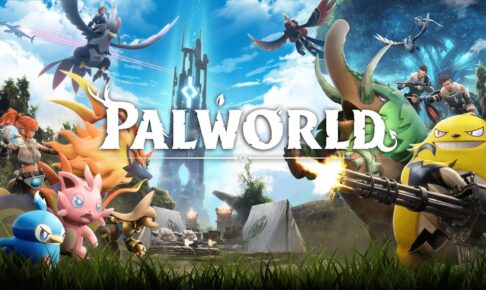








最近のコメント